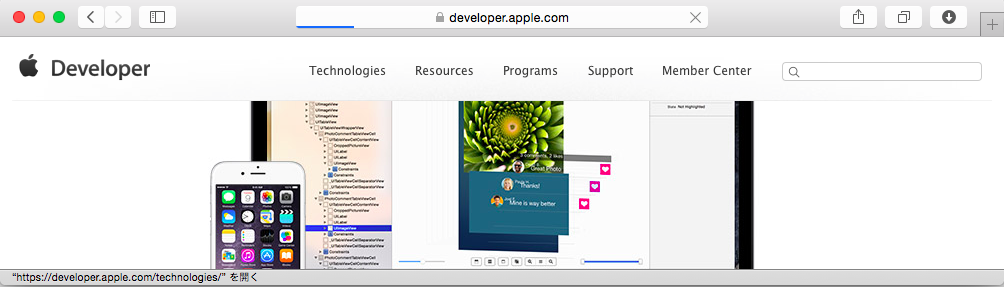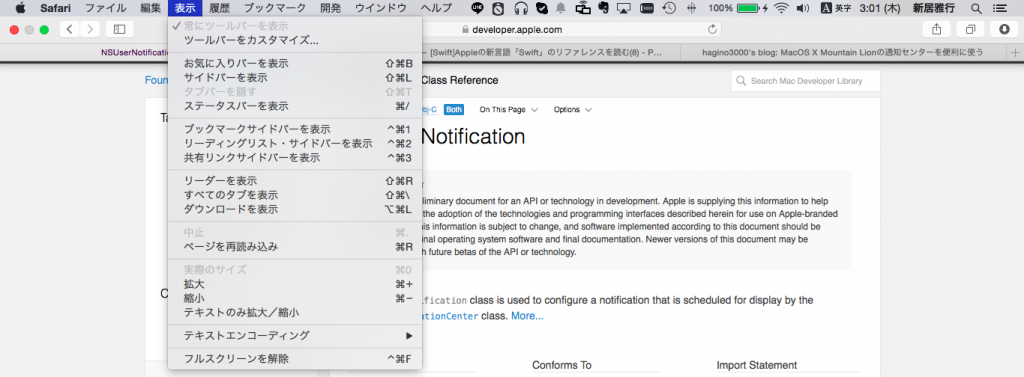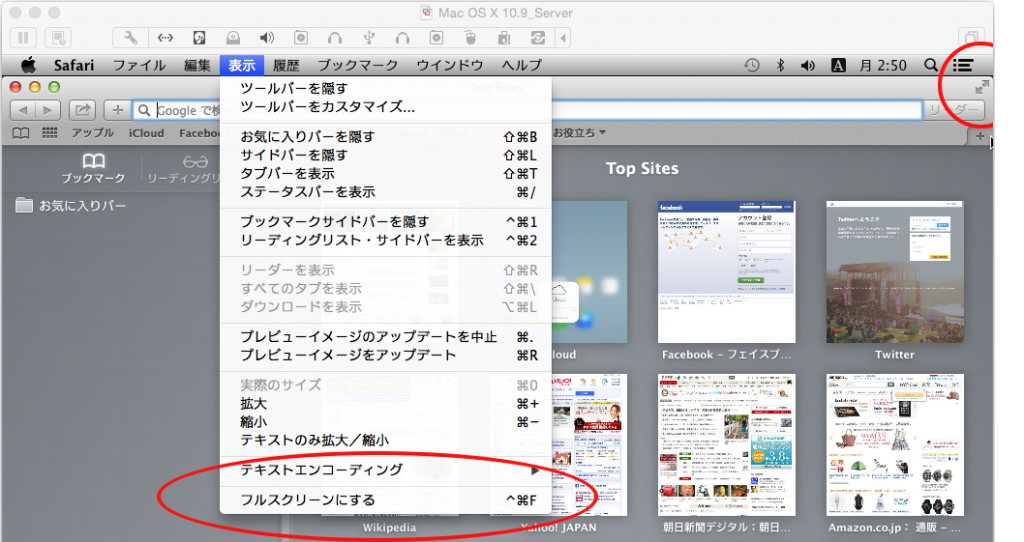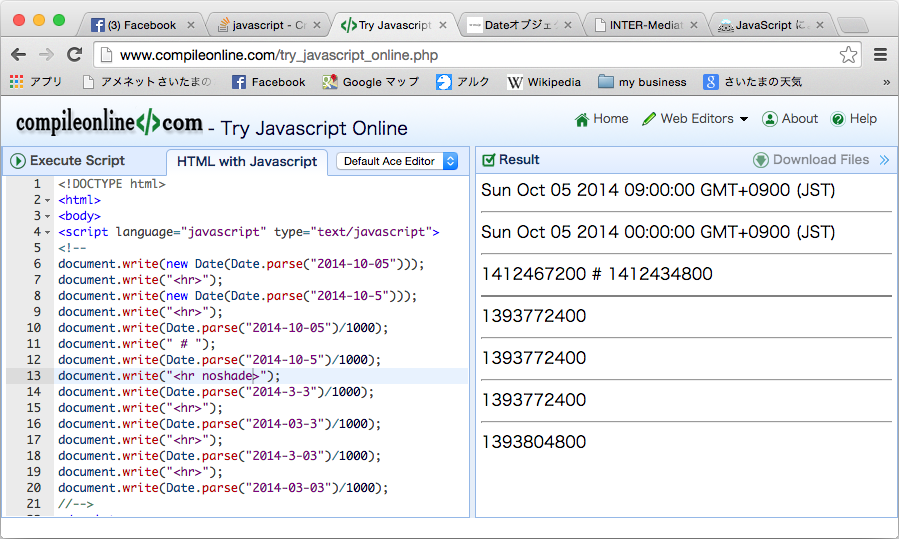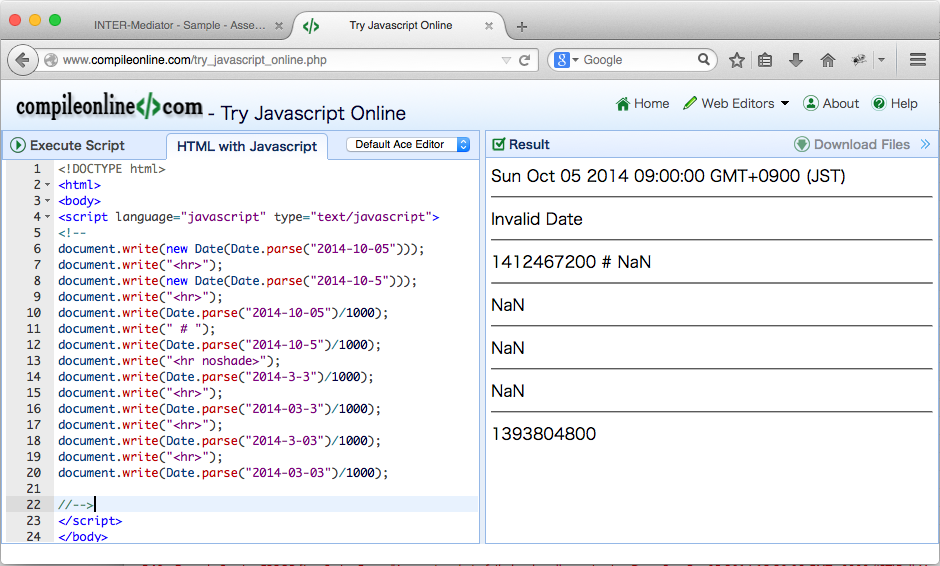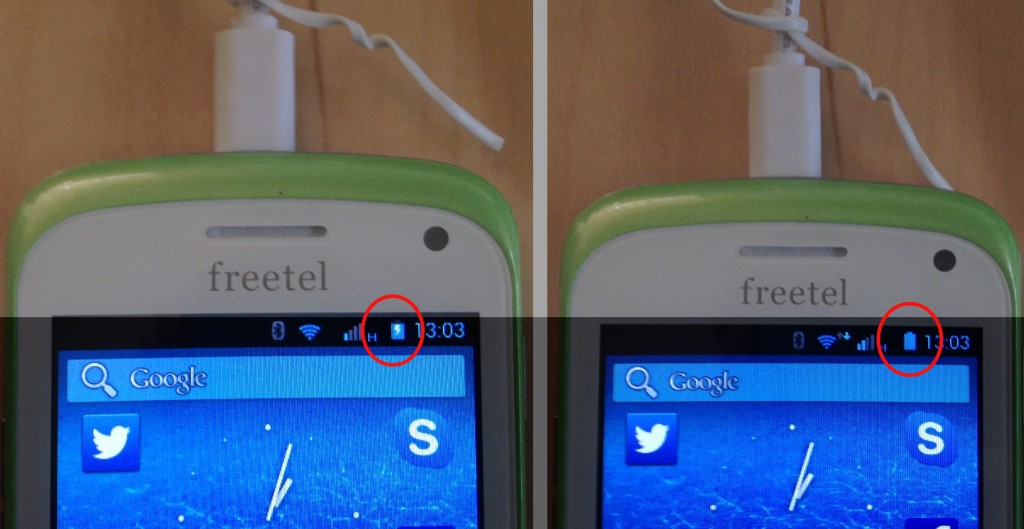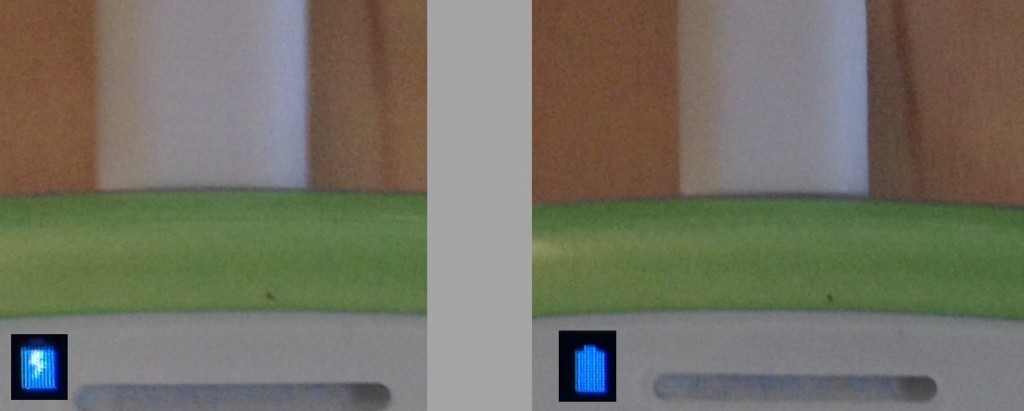INTER-Mediatorの話題です。こういうことがあるかどうは微妙かもしれませんが、私の郵便番号検索のサイトで、以下のような状況になりました。
- 郵便番号検索のアプリケーション(A)はmysql_Connectで稼働している(あー、5.5ではついに書き直さないといかんなー)
- UTF-8で動いているつもりだったが、MySQLで、エンコーディングの指定をしないままに動かしてしまっていた(これは失敗、でも、UTF-8でなんとなく動いている)
- その上に、INTER-Mediatorで作った、書籍販売サイト(B)を動かす。これも、なんとなく動いている。郵便番号とは別のデータベースを作ったので、独立しているから問題なかった。
- INTER-Mediatorでの郵便番号検索ページ(C)をいくつかの理由で立ち上げて、郵便番号データを読み込んでいるデータベースを利用して検索しようとしたら、文字化けた。
とまあ、要するに、2項目目が失敗なのですが、なんとなく動いているという状況下気づかなかったものの、最後の項目ではちゃんとやろうとして失敗に気づいたということです。my.cnfに、エンコードとしてUTF-8をつけると、(C)はきちんと動きました。それから、(A)もきちんと動きました。はいおしまいと思っていたら、(B)が文字化けます。つまり、(A)(B)(C)、同時に動かなくなったのです。なお、(C)の後追加した「character_set_client=utf8」が問題(かどうかも問題)のようで、これはmy.cnfから削除しました。(C)の発覚後、「character_set_server=utf8」も追加しましたが、最終的にはこれは残してあります。
結局どうしたか? (A)は、実は、「SET NAMES utf8」というSQLコマンドを発行して、うまく動かしていたのです。つまり、これを動かさないとうまく行かない大昔の状況のまま運用していて、エンコードの指定が適切でなかったことに気づいたわけです。(A)(B)(C)全部を動かすために結局何をしたかというと、INTER-Mediatorのアプリケーションで「SET NAMES utf8」を実行するようにしました。クエリーするたびにまず、このコマンドを実施して、SELECTを出すようにしました。これも、定義ファイルの設定でできます。こんな感じの定義ファイルです。scriptというキーワードは、FileMakerではよく使いますが、すべてのデータベースで利用可能です。
IM_Entry(
array(
array(
'name' => 'postalcode',
'view' => 'pcode',
'records' => 50,
'maxrecords' => 50,
'paging' => true,
'script' => array(
array(
"db-operation"=>"load",
"situation"=>"pre",
"definition"=>"SET NAMES utf8"
),
),
),
),
null,
array('db-class' => 'PDO'),
false
);
そういうことで、あっさりトラブル解決できました。まあ、でも、郵便番号サイトは、今シーズン終わったら、PHP 5.5か5.6で動くように、全面改修だな。